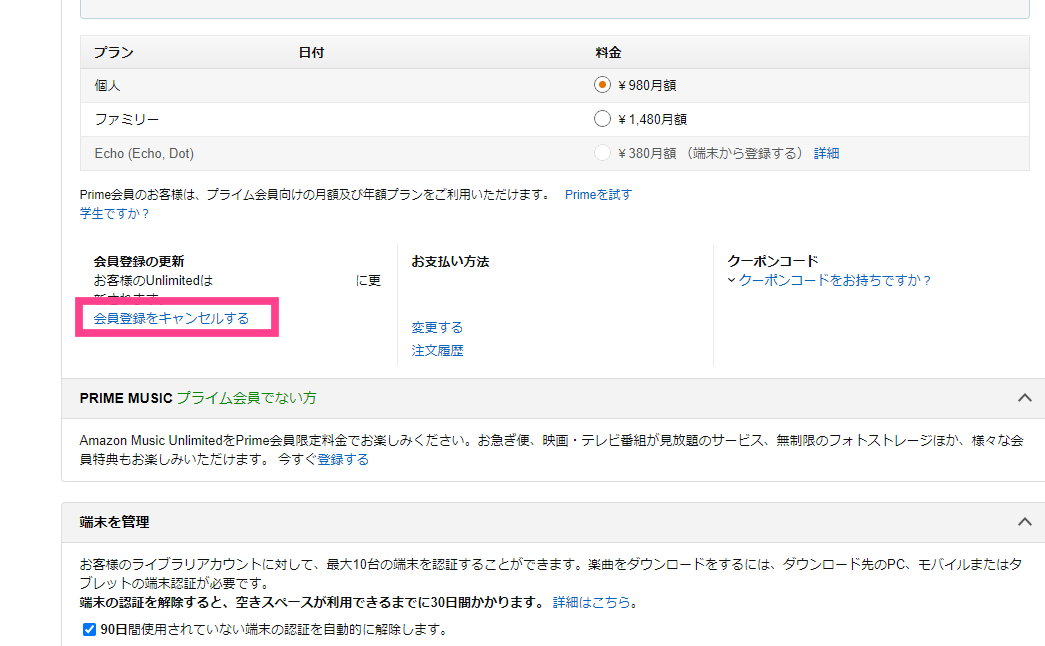【解約後も聞ける?】Amazon Musicの解約方法は簡単!
Contents[OPEN]
Amazon Musicの解約方法
ここからは、『Amazon Music』の解約方法を具体的に説明していきます。
iPhoneの場合、Androidの場合にわけてお話ししていきます。
解約手順(iPhoneの場合)
まずはiPhoneの端末で『Amazon Music』を解約する際の手順について見ていきます。
アプリを開き、右上に表示されている『点アイコン』をタップしてください。
オプションが表示されるので、この中から『設定』を選択します。
その後『会員登録の管理』から登録されている『Amazon Music』のアプリを選択し、『登録をキャンセルする』をタップして解約の手続きが完了になります。
無料トライアルを利用している方についても、こちらと同様の操作で解約を行ってください。
ただし、プライム会員の場合はそちらの月額は発生していることになるので、注意してくださいね。
解約手順(Androidの場合)
それでは次に、Androidから『Amazon Music』を解約する方法について説明していきます。
この場合も、まずはアプリを起動してください。アプリ画面右上の『設定アイコン』をタップします。
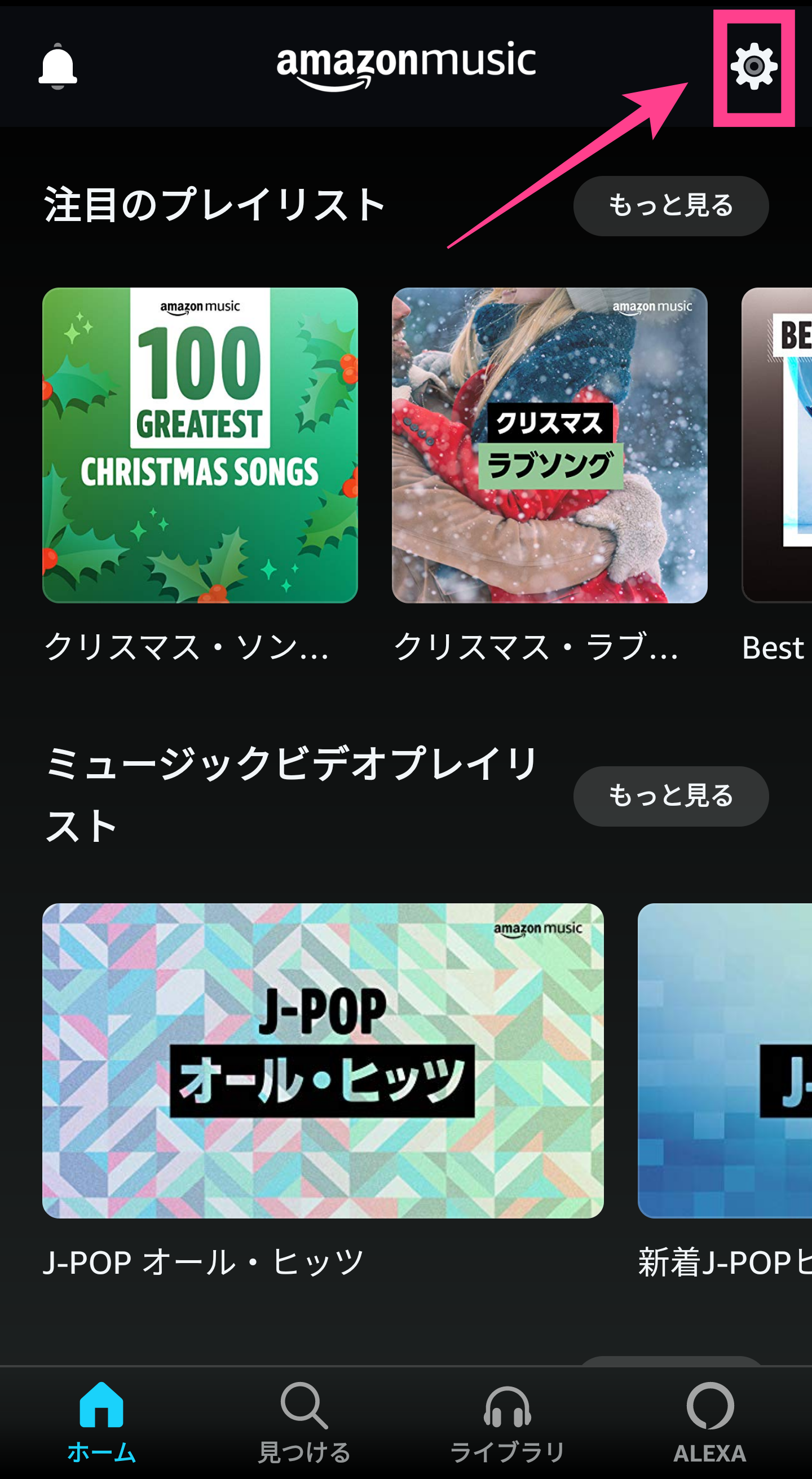
メニューが開くので『設定』をタップしてください。
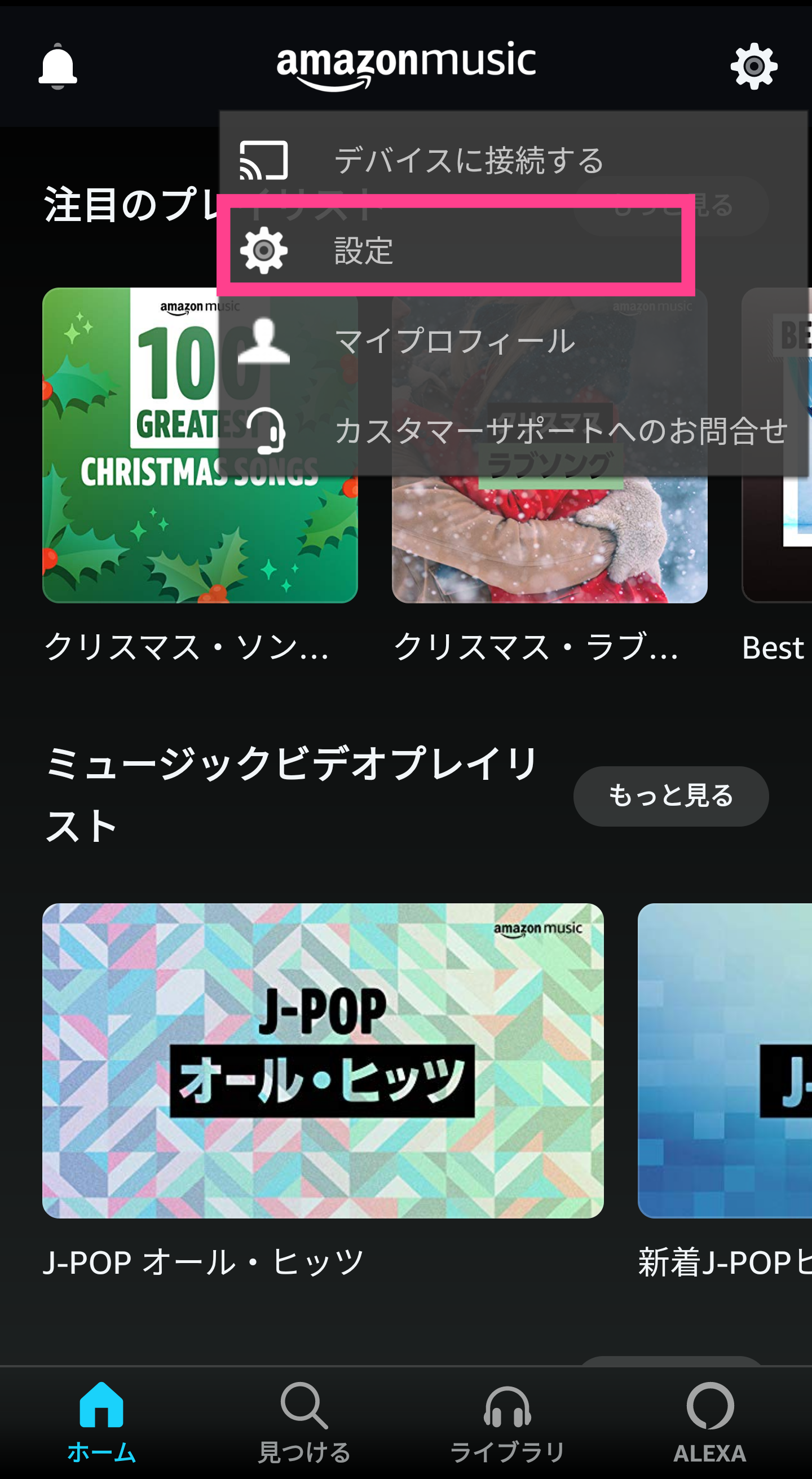
『Amazon Music Unlimited会員』と書いてある部分をタップします。
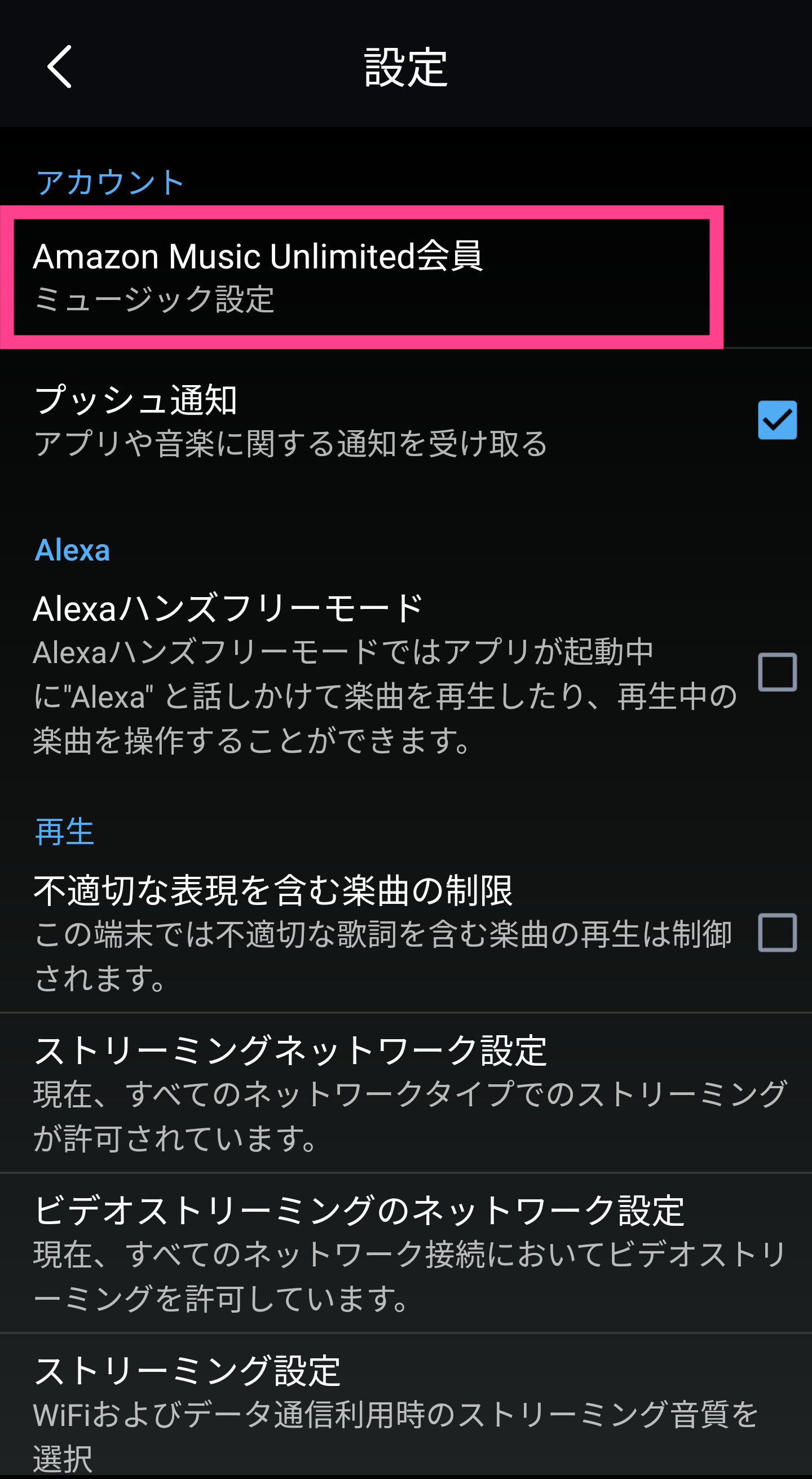
次の画面で『会員登録をキャンセルする』をタップして解約手続きにすすみます。
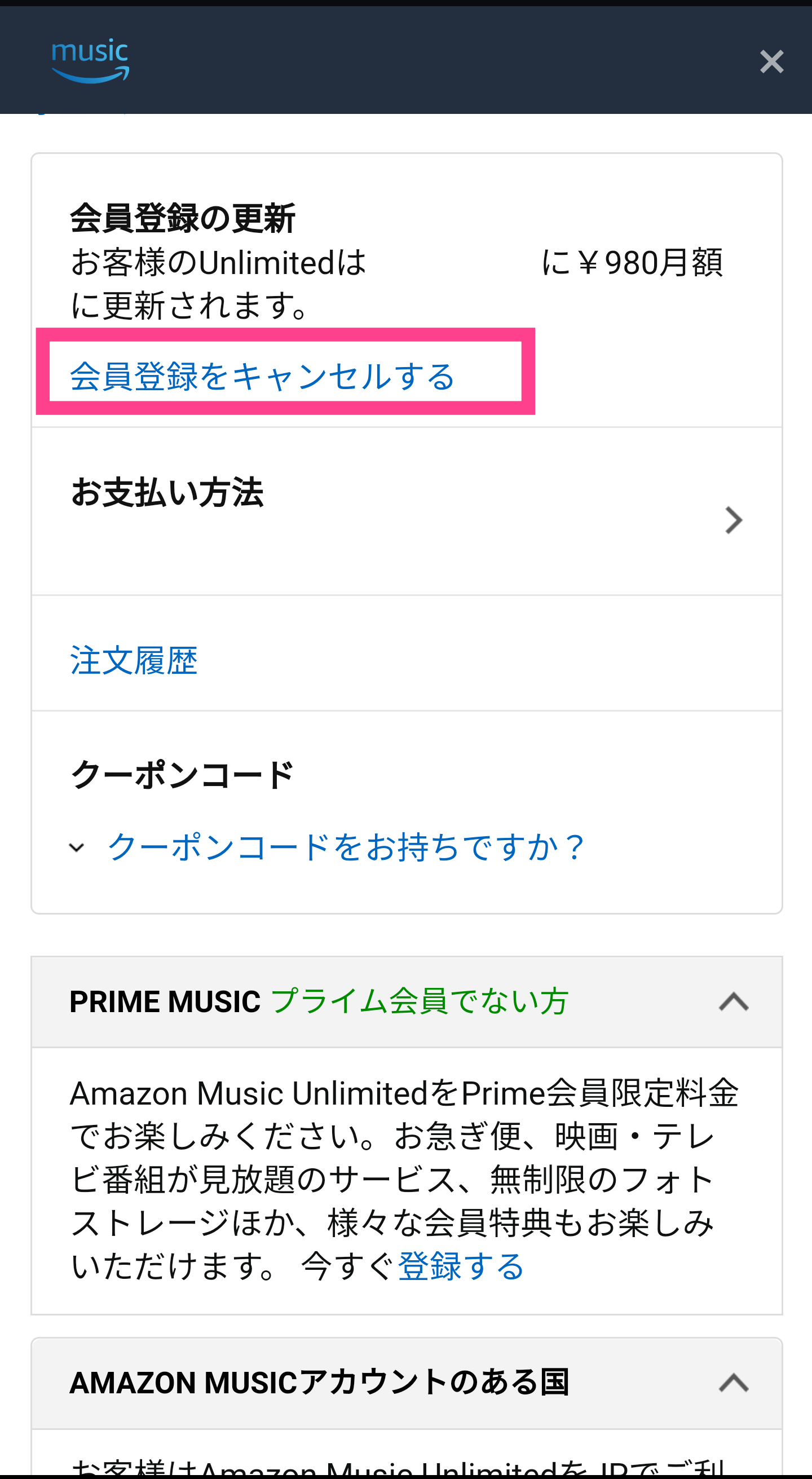
解約しても無料期間中はサービスが利用できる
無料トライアルを利用中の場合については、覚えて起きたいポイントがあります。
それが無料期間内であれば、期間が終了するまではサービスの利用が可能です。
すぐにアプリをアンインストールせずにせっかくであれば音楽を楽しみましょう。
Amazon Music Unlimitedの解約方法
最後に、Amazon Music Unlimitedのサービスのみ契約している方の解約方法として、アプリ以外から解約する手順について解説していきます。
PCやAppleからの解約手順も併せて解説するので、スマホ以外のやり方もマスターしておくことをおすすめします。
PCのブラウザから解約しよう
では、PCのブラウザから解約する手順について説明していきます。
PCの場合は普段から使っているブラウザアプリから、Amazon Unlimitedにアクセスしてください。右上の『Amazon Musicの設定』をクリックします。
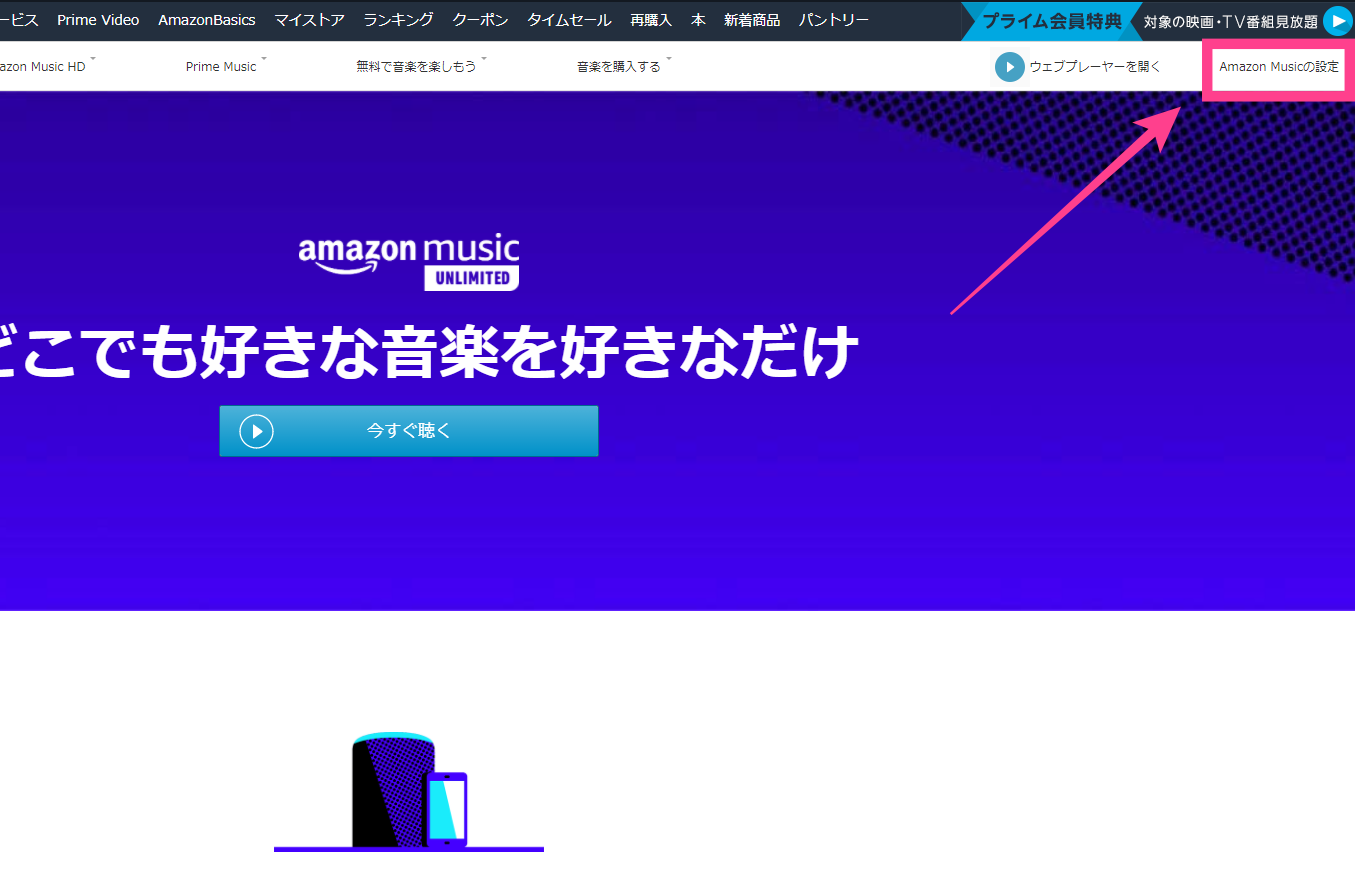
現在の登録内容を確認できる画面になるので、『会員登録をキャンセルする』を選択することで解約することが可能です。